win11网络如何连接 win11怎么连接到网络
更新时间:2023-08-15 10:32:39作者:jhuang
我们在安装好windows11系统之后,就要连接网络,许多用户不知道win11网络如何连接操作方法,无论是有线连接还是无线连接,win11都提供了简便易行的操作步骤,使用户能够轻松实现网络连接。许多用户还不了解win11网络如何连接,所以本文将详细介绍win11怎么连接到网络的操作步骤。
方法一:连接无线wifi
1、win11网络需要操作连接的方法很简单,首先左键点击右下角任务栏上的“网络”图标,找到“wifi”图标,点击右侧的“小箭头”,然后选择要连接的wifi。
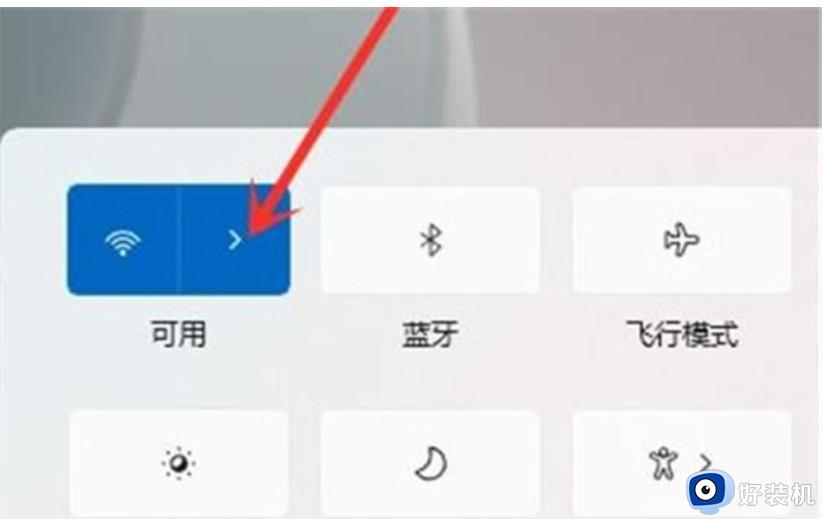
2、点击“连接”按钮。
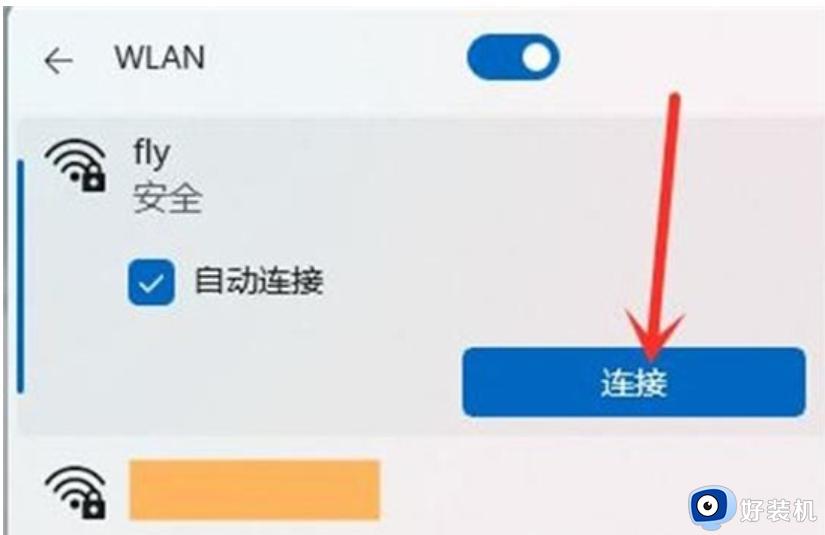
3、输入wifi密码,点击“下一步”就可以了。
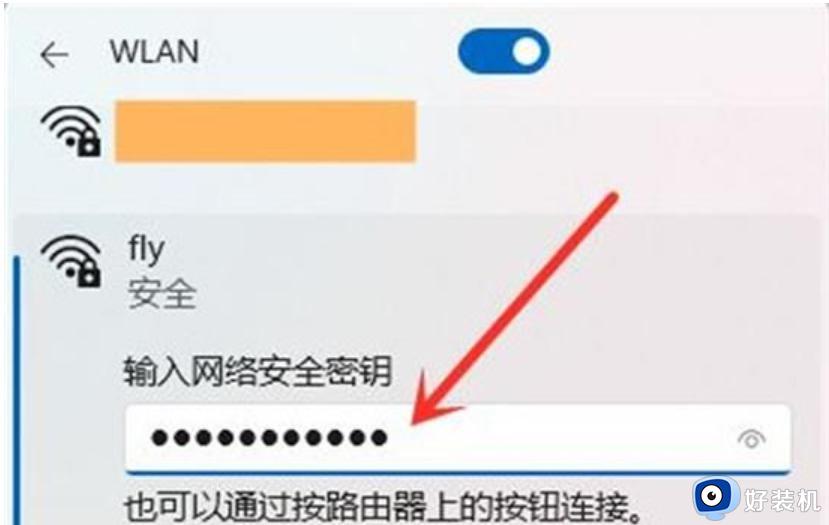
方法二:连接宽带
1、打开任务栏右下角的网络图标,选择网络和 Internet 设置,然后点击拨号。
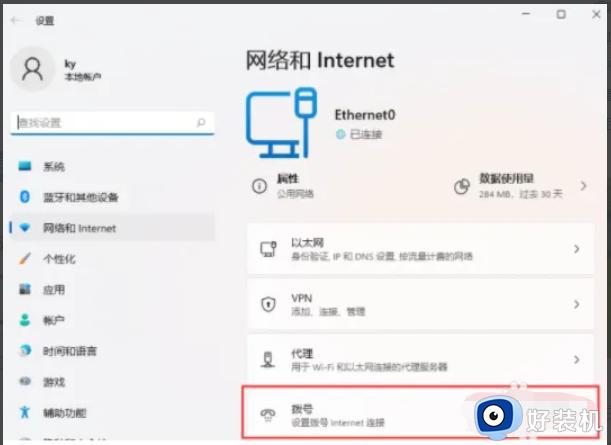
2、依次点击网络和 Internet 拨号,点击相关设置下的网络和共享中心。
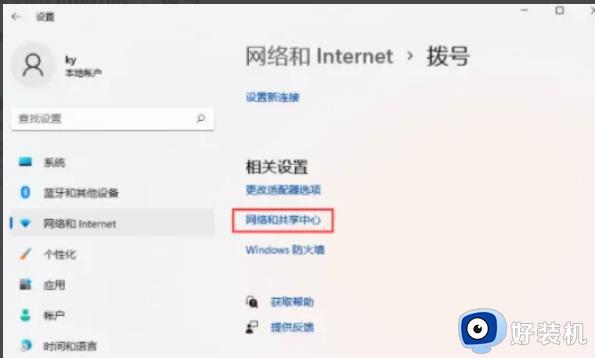
3、随后在里面点击设置新的连接或网络。

4、选择设置新网络(设置新的路由器或接入点),点击下一页,根据向导提示进行操作就可以了。
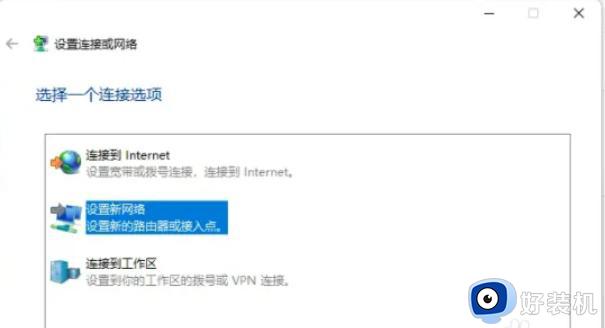
以上是Win11网络连接的操作方法,如果你在win11系统上还不会连接网络,可以参照我的方法来操作,希望这些对你有所帮助。
win11网络如何连接 win11怎么连接到网络相关教程
- win11无法连接网络怎么办 win11连接不了网络如何解决
- win11怎么用usb共享网络给电脑 win11电脑如何利用usb共享网络连接
- win11无线网络的连接教程 win11如何连接无线网络
- win11网络重置后wifi消失了怎么恢复 win11网络重置后无法连接wifi怎么办
- win11网络重置后连接不上怎么办 win11网络重置后连不上网络如何解决
- win11怎么设置宽带网络连接 win11设置宽带连接拨号上网教程
- win11怎么连接隐藏网络 win11系统如何连接隐藏的网络wifi
- win11网络连接的启用方法 win11怎么启用网络连接
- win11网络无法连接怎么回事 win11无法连接到网络如何解决
- 电脑无法连接网络怎么解决win11 win11笔记本电脑连不上网络修复方法
- win11家庭版右键怎么直接打开所有选项的方法 win11家庭版右键如何显示所有选项
- win11家庭版右键没有bitlocker怎么办 win11家庭版找不到bitlocker如何处理
- win11家庭版任务栏怎么透明 win11家庭版任务栏设置成透明的步骤
- win11家庭版无法访问u盘怎么回事 win11家庭版u盘拒绝访问怎么解决
- win11自动输入密码登录设置方法 win11怎样设置开机自动输入密登陆
- win11界面乱跳怎么办 win11界面跳屏如何处理
win11教程推荐
- 1 win11安装ie浏览器的方法 win11如何安装IE浏览器
- 2 win11截图怎么操作 win11截图的几种方法
- 3 win11桌面字体颜色怎么改 win11如何更换字体颜色
- 4 电脑怎么取消更新win11系统 电脑如何取消更新系统win11
- 5 win10鼠标光标不见了怎么找回 win10鼠标光标不见了的解决方法
- 6 win11找不到用户组怎么办 win11电脑里找不到用户和组处理方法
- 7 更新win11系统后进不了桌面怎么办 win11更新后进不去系统处理方法
- 8 win11桌面刷新不流畅解决方法 win11桌面刷新很卡怎么办
- 9 win11更改为管理员账户的步骤 win11怎么切换为管理员
- 10 win11桌面卡顿掉帧怎么办 win11桌面卡住不动解决方法
